يعد Microsoft Excel أحد أكثر الأدوات استخدامًا في مجموعة Microsoft Office office . باستخدام هذه الأداة ، يمكنك حساب ضريبة القيمة المضافة على المنتجات وإنشاء الرسوم البيانية وتسجيل البيانات والعديد من التطبيقات الأخرى للعمل المكتبي.
لكن. لأداء العديد من هذه المهام ، من الضروري معرفة كيفية القيام بالعمليات الأساسية مثل الإضافة أو الطرح أو الضرب أو القسمة يدويًا في Excel. أكمل القراءة وشاهد كيف تفعل ذلك.
كيف يتم الجمع أو الطرح أو الضرب أو القسمة يدويًا في Excel؟
كما ذكرنا سابقًا . سيكون من الضروري والمفيد معرفة الإجراء اللازم لتنفيذ العمليات الحسابية الأساسية في Excel ؛ لأنه الأساس لإجراء عمليات حسابية متنوعة ومهام أكثر تعقيدًا. نعرض لك أدناه الطرق التي يمكنك من خلالها ملء الخلايا الخاصة بك لإكمال العمليات:
في خلية واحدة
اعتمادًا على الظروف . سيتعين عليك إجراء بعض العمليات بشكل منفصل أو معًا في نفس الخلية ، في هذه الحالة يجب عليك اتباع الإجراء التالي:
- لعمل مجاميع في نفس الخلية ، يكفي وضع الأرقام أو الكميات التي تريد إضافتها . مع إدخال الكميات المذكورة بالرمز “+” ؛ على سبيل المثال ، افترض أنك تريد إضافة المبالغ 15 و 8 و 23 و 46. يجب وضع التعبير التالي في الخلية حيث تريد إجراء العملية: “= 15 + 8 + 23 + 46” . عند الضغط على مفتاح “أدخل” أو “أدخل” ، سيكون لديك الرقم “92” كنتيجة.
- سيتم الانتهاء من الطرح في نفس الخلية بطريقة مشابهة للإجراء الذي شرحناه مع الإضافة ، لأن الاختلاف سيكون أنه يجب عليك استخدام الرمز “-” بدلاً من “+”. على سبيل المثال ، لطرح 15.8 و 2 يجب أن تضع في الخلية الوجهة “= 15-8-2” . ستكون النتيجة “5”.
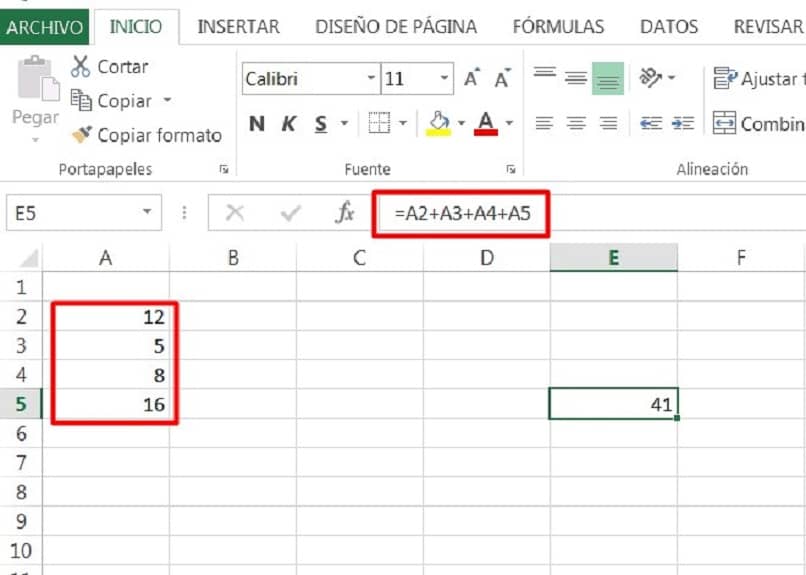
- ستحصل على عملية الضرب بوضع الرمز “*” في منتصف المبالغ. إذا كنت تريد أن تضرب 12 و 5 و 4. ضع التعبير “= 12 * 5 * 4” في الخلية الوجهة ، وستكون النتيجة “240”.
- للقسمة ، الرمز المطلوب استخدامه هو “/” ، في هذه الحالة إذا كنت تريد قسمة الكميتين 240 و 6 ، على سبيل المثال ، ضع “= 240/6” في الخلية المقابلة ، ستكون النتيجة “40”.
- أخيرًا ، ستتمكن من إجراء عمليات مجمعة (العمليات الجبرية) كما هو معروف في المصطلحات الرياضية في نفس الخلية. للقيام بذلك ، ضع في الاعتبار التسلسل الهرمي للعمليات (أولاً الضرب والقسمة ، وأخيرًا عمليات الجمع والطرح) أو استخدم الأقواس لتحديد ترتيب العمليات. على سبيل المثال ، “= 2 + 4 * 3-8 / 2” ، ستؤدي هذه العملية في Excel إلى الرقم “10”. الآن إذا كنت تستخدم “= (2 + 4) * 3-8 / 2” ، فسيتم إرجاع “14”.
جمع أو طرح أو ضرب أو تقسيم الخلايا
من الخيارات الأخرى التي ستتاح لك إجراء عمليات الجمع والطرح والضرب والقسمة لخلايا مختلفة . للقيام بهذه العملية يدويًا ، يجب عليك الانتقال إلى الخلية الوجهة ، والإشارة إلى الخلايا التي تريد تنفيذ عمليات محتواها ووضع رمز العملية المقابلة (“+” أو “-” أو “*” أو “/ “). على سبيل المثال . إذا كنت تريد إضافة خلايا A2 و A3 و A4 و A5 ، فضع “= A2 + A3 + A4 + A5” في الخلية الوجهة.
يتمثل الاختلاف بين هذا الإجراء والإجراء السابق في أنه سيكون لديك تعبير سيتغير وفقًا للكميات أو الأرقام الموجودة في الخلايا المرجعية (A2 و A3 و A4 و A5).
اتبع نفس الإجراء الذي أظهرناه في القسم السابق لبقية العمليات . ولكن سيكون الاختلاف هو أنه بدلاً من وضع قيم ثابتة ، يجب عليك وضع الخلايا المرجعية حيث ستكون القيم التي تريد تشغيلها.
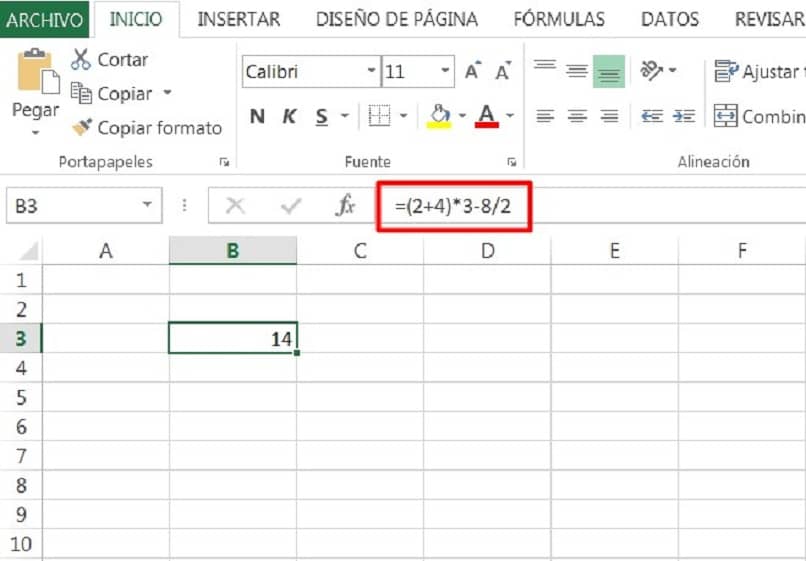
على سبيل المثال . يمكن أن تكون العملية المدمجة مع الخلايا المسماة “= A2 + A3 * A4-A5 / A2” ، بهذا نطلب من Excel مضاعفة محتوى A3 في A4 . لتقسيم محتوى A5 على A2 ، وأخيرًا خذ قيمة A2 ، اجمع ناتج الضرب واطرح قيمة القسمة.
فيما يتعلق بعملية عمليات الخلية هذه . سيكون لديك إمكانية التشغيل على نطاقات الخلايا ، مثل طرح المبالغ والنطاقات في Excel . على الرغم من أنه لن يكون لديك فقط إمكانية طرح نطاقات ، ولكن أيضًا لإجراء عمليات أخرى.
ما هي الوظائف التي تسمح لك بإجراء العمليات الحسابية الأساسية في Excel؟
بمرور الوقت ، يدمج Microsoft Excel المزيد من الأدوات التي تسمح بالرسم البياني ومضلعات التردد أو الرسوم البيانية أو الحسابات المتقدمة من أنواع مختلفة. ومع ذلك ، فإنه يحافظ على الوظائف الأساسية والأولية للحساب البسيط في جميع إصداراته ، مثل:
إضافة
دالة sum هي مورد يوفره Microsoft Excel للمساعدة في إجراء عملية الإضافة في مجموعة من الخلايا. سيكون تطبيق هذا المورد مفيدًا وقيِّمًا للغاية عندما يكون لديك العديد من الخلايا التي تحتوي على بيانات تحتاج إلى إضافتها.
لتطبيق هذه الوظيفة بشكل صحيح . يجب أن تضعها في الخلية الوجهة “= Sum (Range_of_cells)” ، حيث تكون وسيطة نطاق الخلية هي كل تلك الخلايا التي تحتوي على قيم الفائدة. “= Sum (A2: A20)”.

منتج
يُنظر إلى الضرب في Excel على أنه وظيفة “المنتج”. حيث يمكنك بواسطته إجراء عمليات الضرب للخلايا أو نطاق الخلايا التي تريد تشغيلها. على سبيل المثال . إذا كانت لديك خلايا من B2 إلى B6 ، وتريد ضربها ، فضع “= Product (B2: B6)” في الخلية الوجهة.
الآن ، إذا كنت تريد مضاعفة هذه الخلايا وإضافة خلية أخرى غير متتالية في عملية الضرب . يمكنك وضع “= Product (B2: B6؛ B8)”. باستخدام التعبير السابق . نطلب من Excel مضاعفة جميع الخلايا من B2 إلى B6 والخلية B8 ، ومفتاح تخطي الخلية B7 هو وضع رمز الفاصلة المنقوطة (؛).
كما سترى النقطتين (:) تعمل أو تخبر Excel أن يأخذ النطاق بأكمله ؛ بينما تشير الفاصلة المنقوطة إلى أنها يجب أن تأخذ خلية معينة. ستكون قد لاحظت بالفعل مدى سهولة إجراء العمليات الأساسية في Excel ، سواء في الخلية نفسها أو في النطاق.
من السهل أيضًا إجراء عمليات مشتركة وحتى العمل مع نطاقات الخلايا باستخدام الوظائف . لمزيد من المعلومات حول العمليات الأساسية . يمكنك الرجوع إلى صفحة Microsoft الرسمية .